excel表截图截不全怎么回事 Excel表格截图整个表格方法
更新时间:2025-03-23 13:12:12作者:xtyang
在工作中,我们经常会需要使用Excel表格来整理和展示数据,有时候我们截取的Excel表格截图却无法完整显示整个表格的内容,这该怎么办呢?要想完整截取整个表格,我们可以通过调整Excel表格的显示比例或者将表格分成多个部分进行截取,这样就能确保我们能够完整地展示所需的数据内容。通过掌握这些方法,我们可以更加方便地处理Excel表格的截图工作,提高工作效率。
步骤如下:
1.用Wps软件打开要截图的表格
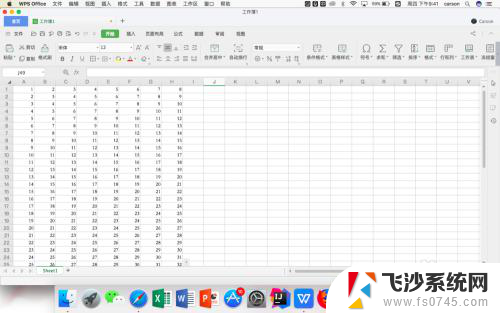
2.用鼠标选中整个区域,点击菜单栏的“插入”选项

3.在插入的菜单栏选项中点击“照相机”的图标
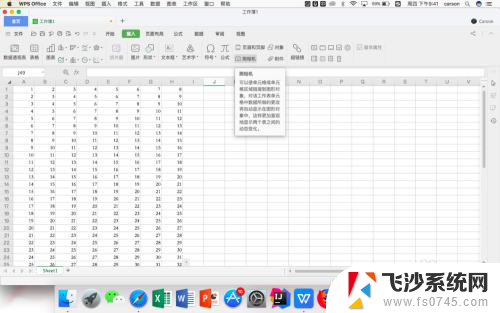
4.然后会自动跳回到WPS的编辑区域,这时候已经把选中的区域变成图片了
5.在空白区域点击鼠标,这时就看到已经插入长图了
6.右键点击图片,在弹出的菜单中选择“另存为图片”的选项。这样就可以把表格保存为长图了
以上就是excel表截图截不全怎么回事的全部内容,还有不清楚的用户就可以参考一下小编的步骤进行操作,希望能够对大家有所帮助。
excel表截图截不全怎么回事 Excel表格截图整个表格方法相关教程
-
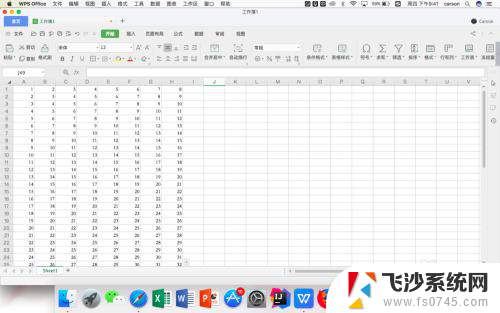 excel长截图怎么截 Excel表格太长如何一次性截取整个表格
excel长截图怎么截 Excel表格太长如何一次性截取整个表格2024-04-05
-
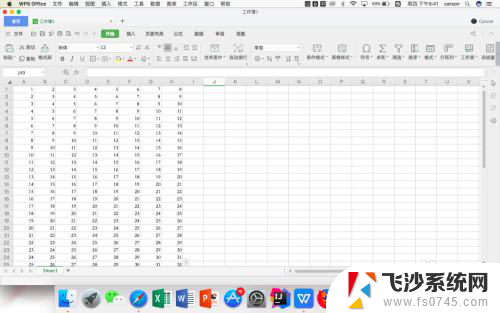 电脑表格长截屏怎么截图 Excel表格截图
电脑表格长截屏怎么截图 Excel表格截图2023-12-20
-
 怎么截图表格 Excel表格如何快速截图
怎么截图表格 Excel表格如何快速截图2024-08-17
-
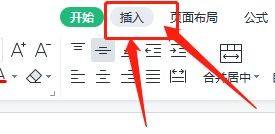 wps图片表格如何转换成excel表格 WPS图片转Excel表格方法
wps图片表格如何转换成excel表格 WPS图片转Excel表格方法2024-03-21
- excel表格的图表 Excel表格如何制作散点图
- excel表格的图标 表格图标设置方法
- 如何合并多个excel表格内容 EXCEL两个表格内容合并方法
- excel表格怎么变成word表格 Excel表格转化为Word表格教程
- excel怎么把表格边框去掉 清除Excel图表边框线的方法
- excel表格百分比图表 EXCEL百分比数据分析表图制作教程
- 电脑如何硬盘分区合并 电脑硬盘分区合并注意事项
- 连接网络但是无法上网咋回事 电脑显示网络连接成功但无法上网
- 苹果笔记本装windows后如何切换 苹果笔记本装了双系统怎么切换到Windows
- 电脑输入法找不到 电脑输入法图标不见了如何处理
- 怎么卸载不用的软件 电脑上多余软件的删除方法
- 微信语音没声音麦克风也打开了 微信语音播放没有声音怎么办
电脑教程推荐
- 1 如何屏蔽edge浏览器 Windows 10 如何禁用Microsoft Edge
- 2 如何调整微信声音大小 怎样调节微信提示音大小
- 3 怎样让笔记本风扇声音变小 如何减少笔记本风扇的噪音
- 4 word中的箭头符号怎么打 在Word中怎么输入箭头图标
- 5 笔记本电脑调节亮度不起作用了怎么回事? 笔记本电脑键盘亮度调节键失灵
- 6 笔记本关掉触摸板快捷键 笔记本触摸板关闭方法
- 7 word文档选项打勾方框怎么添加 Word中怎样插入一个可勾选的方框
- 8 宽带已经连接上但是无法上网 电脑显示网络连接成功但无法上网怎么解决
- 9 iphone怎么用数据线传输文件到电脑 iPhone 数据线 如何传输文件
- 10 电脑蓝屏0*000000f4 电脑蓝屏代码0X000000f4解决方法